Виртуальная машина, как правило, потребляет много ресурсов компьютера. Для запуска программ под Windows в Linux существует хорошая альтернатива — это Wine.
Для максимального упрощения установки обратимся к бесплатному репозиторию WineHQ
Репозиторий WineHQ предлагает пакеты только для AMD64 и i386. Если нужна версия ARM, то можно использовать пакеты Ubuntu.
Включаем 32-битную архитектуру:
$ sudo dpkg --add-architecture i386

Загружаем и добавляем ключи репозитория:
$ sudo mkdir -pm755 /etc/apt/keyrings $ sudo wget -O /etc/apt/keyrings/winehq-archive.key https://dl.winehq.org/wine-builds/winehq.key
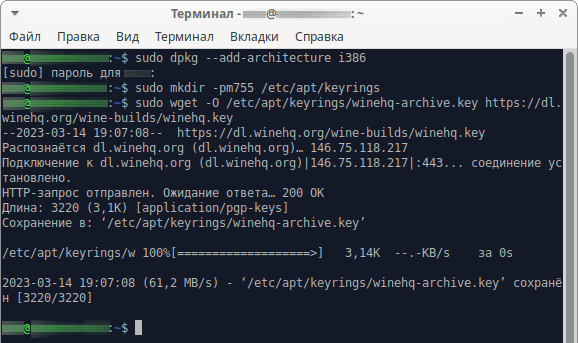
Загружаем исходный файл WineHQ:
$ sudo wget -NP /etc/apt/sources.list.d/ https://dl.winehq.org/wine-builds/ubuntu/dists/kinetic/winehq-kinetic.sources
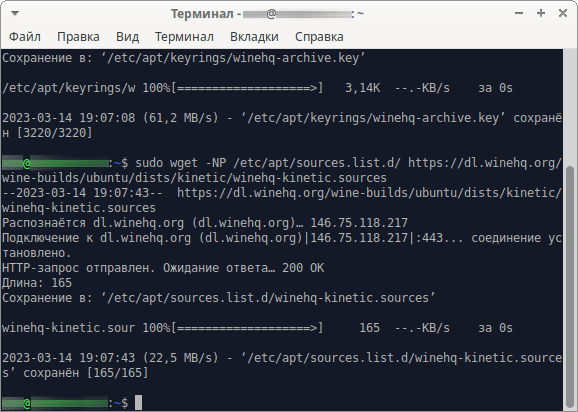
Обновляем информацию о пакетах:
$ sudo apt update
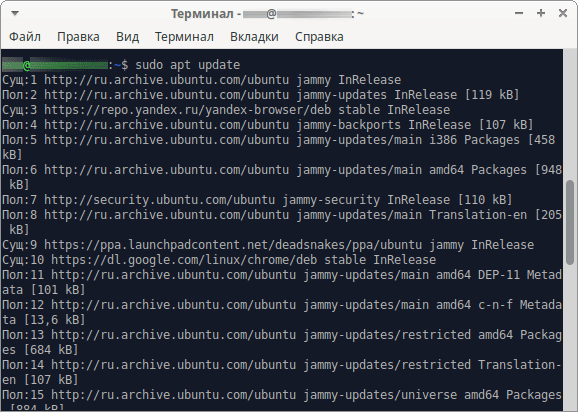
Устанавливаем стабильную версию:
$ sudo apt install --install-recommends winehq-stable
Во время установки соглашаемся, нажав «Д» и Enter
Выполняем следующую команду, чтобы проверить версию Wine, которую установили:
$ wine —version
![]()
Инициализация среды Wine
При инициализации среды Wine создается ~/.wine каталог для хранения всех файлов конфигурации. Если что-то отсутствует (какие-то пакеты), то Wine предложит их установить при инициализации. В частности, необходим пакет Mono для .NET Framework
Для инициализации среды Wine в терминале запускаем команду wineboot. Wineboot — это реализация Wine последовательности запуска и завершения работы с Windows:
$ wineboot
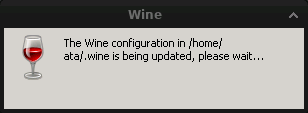
6При появлении запроса на установку Wine Mono, нужно нажать «Установить». Mono — это кроссплатформенная реализация .NET Framework, необходимая Wine для запуска приложений .NET.

Процесс установки:
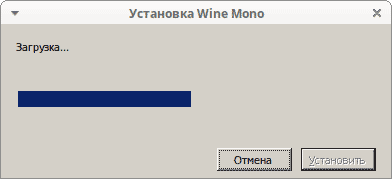
Каталог ~/.wine содержит файлы реестра и диск Wine C в качестве подпапки.
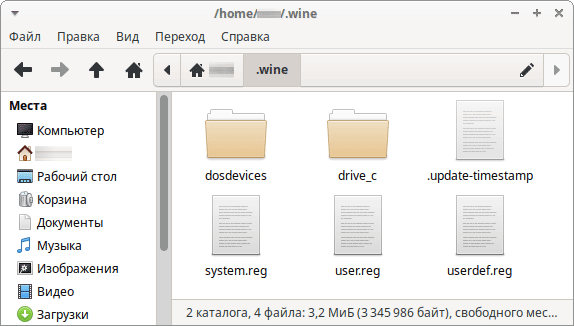
Важно! Если на предыдущем шаге по какой-то причине вы не установили Wine Mono, удалите папку /.wine и запустите команду wineboot снова.
Запуск приложений Windows с помощью Wine
В Wine есть встроенные программы Windows, которые доступны из «коробки». Это можно сделать в терминале или через файловый менеджер.
Открытие программ Windows из файлового менеджера
Встроенные в Wine программы Windows находятся в дирректории ~/.wine/drive_c/windows/. Переходим туда, найдим нужную программу и щелкаем правой кнопкой мыши. Откроется контекстное меню, где выбираем «Открыть с помощью «Wine — загрузчик Windows программ»
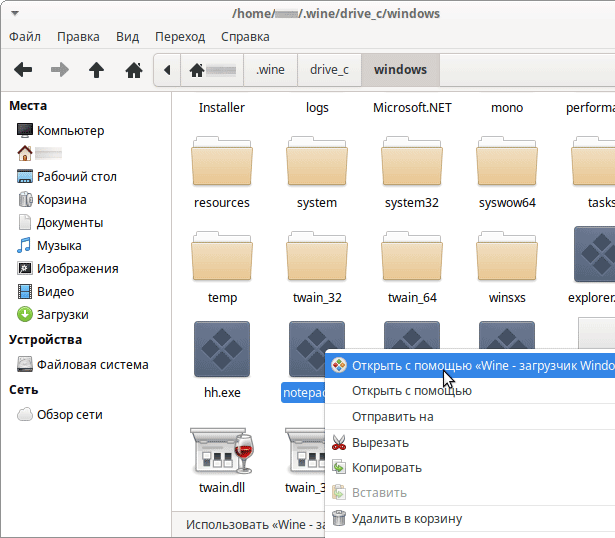
Открытие программ Windows из терминала
Для запуска Windows программы, установленной в Wine из терминала требуется запустить команду wine с названием программы, например, блокнот:
$ wine notepad.exe
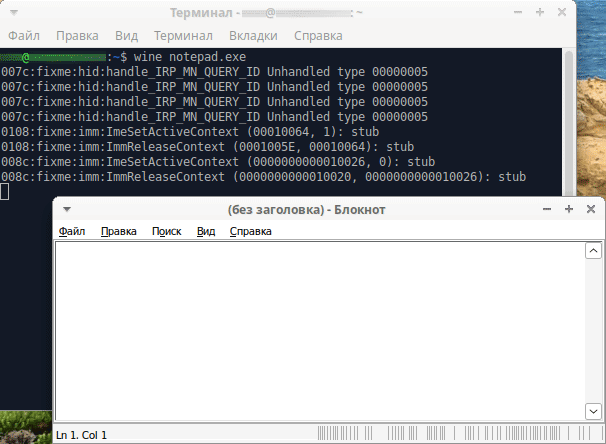
Преимуществом запуска Windows программ с помощью команды wine является возможность указать аргументы. Допустим необходимо открыть файл хоста для редактирования в блокноте. Для этого набираем команду wine, программу блокнот и название файла в следующем формате:
$ wine notepad.exe c:\\\\windows\\\\system32\\\\drivers\\\\etc\\\\hosts
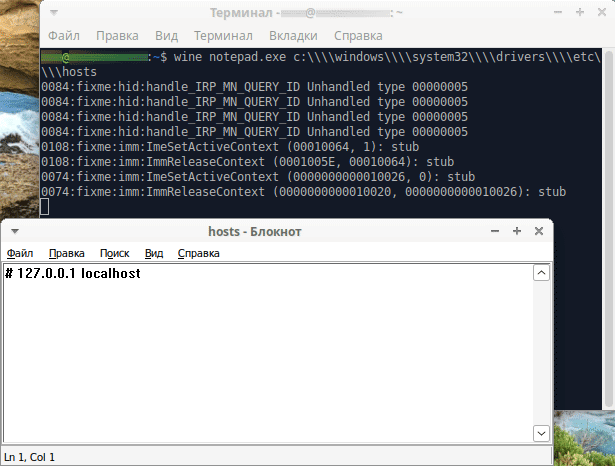
Установка версии Windows в Wine
Приложения Windows требуют разных версий операционной системы. Для того, чтобы установить версию Windows применяется команда winecfg:
$ winecfg
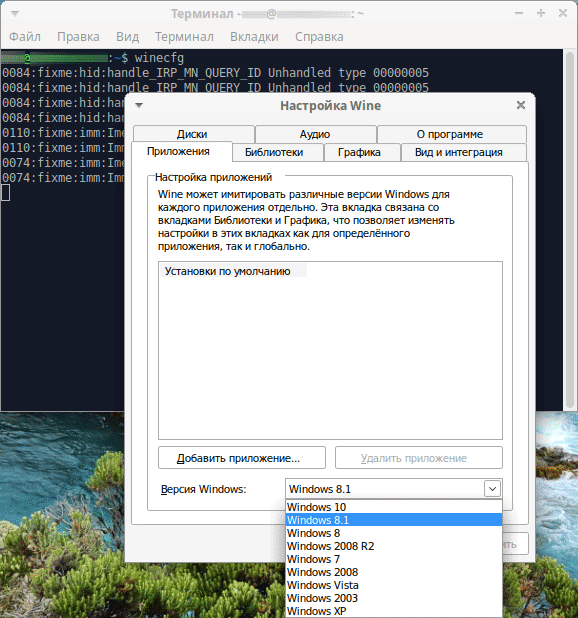
Не все приложения Windows совместимы с Wine. Список проверенных совместимых приложений Windows есть на ресурсе WineHQ — базе данных приложений Wine (AppDB)
Создание ярлыка для запуска программы в Wine
Чтобы не вызывать программу из терминала или не заходить глубоко в папки для открытия программ, можно создать ярлык запуска.
Создаем файл в текстовом редакторе с расширением .desktop
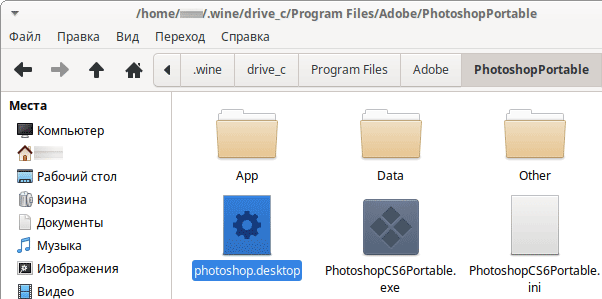
Содержимое следующее:
[Desktop Entry] Name=имя_программы (можно любое) Exec=env WINEPREFIX="/home/имя_пользователя/.wine" wine "/путь_к_файлу/file.exe" Type=Application StartupNotify=true Path=/путь_к_рабочей_папке_программы/ Icon=/путь_к_иконке (не обязательно)
Пример для программы PhotoshopCS6:
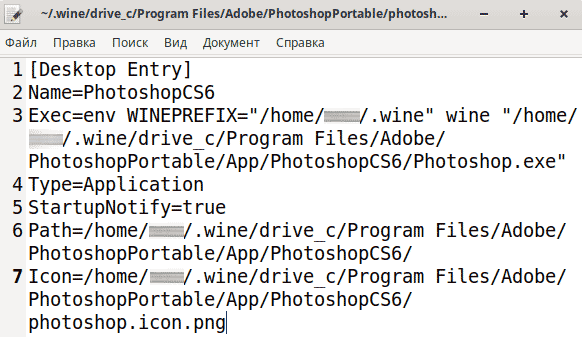
СВами


